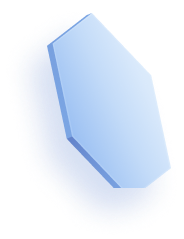

Функциональность ПРРО СОТА Каса, которая полностью удовлетворит потребности вашего бизнеса
- Доступ к онлайн-ПРРО 24/7
- Работа в любом браузере
- Легкая и оперативная регистрация
- Работа со сканерами штрихкода и весами
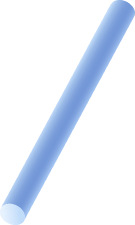
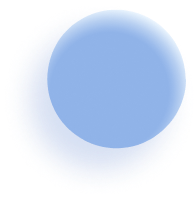
Ваша СОТА Каса это:
- Авторизация по КЭП и быстрое открытие смены
- Работа с любыми формами оплаты: карта, наличные, предоплата, комбинированная, кредит
- Регистрация всех РО в ГНС (до 1000 чеков в месяц)
- Импорт справочника номенклатуры
- Автоматический расчет налогов
- Автоматическое формирование Z-отчета
- Интеграция с POS-терминалом от ПриватБанка
- Быстрый расчет с покупателями через сервис Portmone.com
- Создание собственного справочника клиентов с персональными скидками
- Ведение программ скидок или акций
- Модуль «отложенные чеки»
- Работа при отсутствии связи с фискальным сервером
Три быстрых шага регистрации кассы
01
Регистрация торговой точки
Подайте форму Ф. 20-ОПП Прил. 10 в Порядок учета налогоплательщиков и сборов, если он не был подан ранее.
02
Регистрация кассы
Отправьте с сервиса заявление о регистрации программного регистратора расчетных операций Ф.№1-ПРРО.
03
Регистрация кассира
Отправьте сообщение о предоставлении информации о квалифицированном сертификате открытого ключа по форме J/F 1391801.
Как зайти в сервис?
Зайти в сервис можно с помощью уже зарегистрированного телефонного номера или собственного ключа КЭП, токена. Вы также можете использовать аккаунт в Cota LITE или Cota Enterprise: нужно только обновить список касс в СОТА Каса, и вам доступна работа с новым ПРРО.
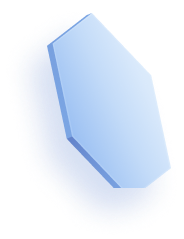
Тарифы
(доступ к обновлению программы)


Консультации сертифицированных специалистов по работе с типовыми вопросами


Решение технических вопросов сертифицированными специалистами


- Консультация по созданию и фискализации чеков
- Помощь в настройке эл.почты
- Консультация по формированию отчетов и анализу продаж




- POS терминалы
- Сканеры штрихкодов
- Принтеры (стандартный и принтер чеков)


- Консультация про порядок регистрации Хоз.единицы и кассы
- Рекомендации по перерегистрации Хоз.единицы, кассы в случае изменений
- Порядок работы с кассой
- Консультация по работе в оффлайн режиме


- заявление о регистрации Хоз.единицы (20-ОПП)
- заявление о регистрации ПРРО (1-ПРРО)


- Информационно-консультационные услуги по оформлению/продлению/замене сертификатов КЭП
- Консультации по процедуре отправки уведомления о регистрации КЭП кассира в ДПС
- Помощь по настройке программы в случае замены КЭП

(только консультация)

(помощь в отправке, регистрации)
Удаленное подключение на ПК пользователя для оперативного решения нестандартных тех.вопросов


Инструкции по работе с программой, + обучающие видео


* Цена тарифа указана для одной кассы.
Услуги которые оплачиваются дополнительно
- Индивидуальное обучение работе с ПРРО – 900 грн/час за 1 человека
- Подключение и настройка банковского терминала - 500 грн
- Подключение и настройка принтеров чека - 500 грн
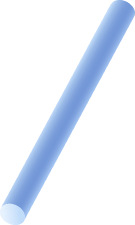
Важно знать
Как передать чек покупателю с помощью SMS-сообщения?
Для активизации этой функции пользователь должен зарегистрироваться в соответствующем сервисе. К примеру, Альфа-SMS. Настройка производится в разделе «Мои организации», вкладка «Настройки». Туда прилагается сервис отправки SMS.
Как проверить регистрацию чека в ГНС?
Перейти на вкладку «Операции», найти чек и нажать рядом с ним значок «Открыть ссылку на чек».
Можно ли сторнировать (отменить) последний чек?
У СОТА Каса есть возможность сторнировать последний чек, зарегистрированный в ГНС. Вам необходима вкладка «Операции», где находится этот чек, и значок «Сторнировать». Нажмите на него, и операция будет выполнена.
Можно ли отложить чек?
Да. После того, как чек сформирован, нажмите кнопку «Отложить» и выберите, на какой период это нужно сделать. Вы также можете добавить комментарий, чтобы затем вспомнить причину. Затем найдите чек в разделе «Отложенные чеки» и проведите его.
С помощью каких платежных систем можно производить оплату?
В СОТА Каса можно произвести оплату с помощью сервиса Portmone. Счет отправьте клиенту через SMS или с помощью QR-кода, отсканировав его. После этого в смартфоне клиента подтверждается оплата, и он получает чек.
Как увидеть результаты продаж за определенный период?
Эта информация доступна в меню «Операции». Выберите «Отчеты» и далее «Отчет по расчетным операциям за период.
Как получить отчет по продажам в разрезе номенклатуры?
В меню «Отчеты» есть отчет «Итоги продаж в разрезе номенклатуры».
Как увидеть остатки товара и отчет по продажам за день?
У программы нет такой возможности. Если вам нужна схожая аналитика, обратите внимание на ПРРО Cashalot.
Можно ли добавить текст или рисунок в чек?
Да. Вам необходим раздел «Настройки». Для загрузки нажмите кнопку «Дополнительно» и загрузите картинку или текст. Разместить его нужно в верхней или нижней части чека.
Контакти

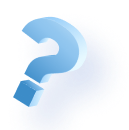
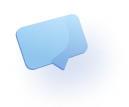
- [email protected]
- +38(063) 789-59-76
- Пн-Пт: 8:30 – 17:30



